Obsah:
SolarWinds Server and Application Monitor
SolarWinds Server and Application Monitor může sledovat služby AWS a Azure, pokrývat úložiště, databáze, více než 1200 připojitelných modulů a stav vašeho serverového hardwaru. Systém sleduje ukazatele serverového hardwaru, včetně využití CPU, pevného disku, zdroje napájení a rychlosti ventilátoru. Všechny senzory mají svou barvu, abyste mohli rychle reagovat na změny. Zelená barva označuje normální ukazatele, a pokud se barva změní na červenou, znamená to, že došlo k kritickým poruchám nebo teplota vzrostla na určitou hodnotu. Takové zobrazení usnadňuje sledování výkonu a urychluje reakci na důležité události.
Toto administrativní řešení má funkci automatického připojení, která detekuje vaše zařízení a dostupné další moduly bez nutnosti vše uvádět ručně. Tato technologie je považována za jednu z nejdůležitějších v SAM, protože je důležité rychle nastavit všechny komponenty a nic nevynechat, což se v ručním režimu často stává. Řídicí panel zahrnuje řadu předem napsaných šablon úloh, které pomohou automatizovat pravidelné sledování a úkoly preventivní údržby. V SolarWinds Server and Application Monitor jsou integrovány předem napsané zprávy a upozornění, které se zobrazují na obrazovce při dosažení určitých podmínek
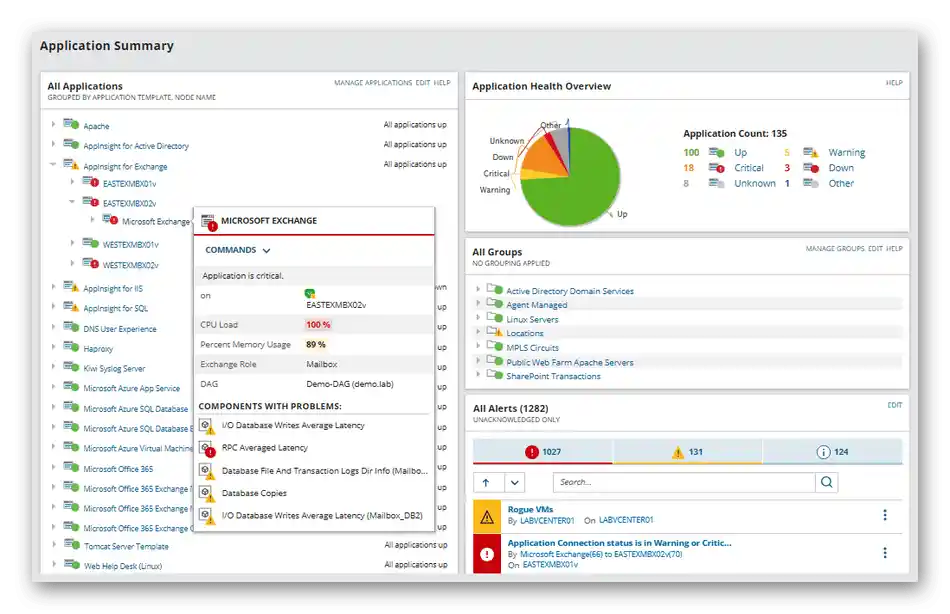
Interní nástroj nazvaný Appstack pomáhá analyzovat využití komponentů pro každou komponentu zvlášť. To umožňuje určit příčinu nárůstu požadavků a efektivněji rozdělit dostupné zdroje.Vzájemná závislost mezi přístupem k softwaru a podporujícím hardwarem se vztahuje také na aktivitu v síti. Například pokud se jednou setkáte s problémy při práci SQL serveru, budete potřebovat využít všechny dostupné administrátorské nástroje, abyste našli a zcela odstranili příčinu této závady.
Můžete nastavit panel monitorování vytvořením různých zobrazení pro role, čímž rozdělíte odpovědnost mezi mladší členy týmu, pokud takoví existují. Zprávy, automatizační systémy a upozornění – to vše si uživatel přizpůsobuje podle sebe, v závislosti na typu spravovaného serveru. Tyto funkce činí SolarWinds SAM skutečně důležitým nástrojem pro správu serverů. Kromě nástroje pro sledování výkonu sítě můžete tento modul kombinovat s nástrojem pro sledování síťového provozu, správcem konfigurace sítě, monitorem úložiště a monitorem virtualizace. Standardní monitor serverů a aplikací podporuje funkce správce virtualizace pro sledování systémů Hyper-V a VMware ESX.
ManageEngine Applications Manager
ManageEngine je jedním z předních dodavatelů softwaru pro správu serverů a jeho produkt s názvem Applications Manager si rozhodně zaslouží pozornost. Tato společnost také vyrábí populární software pro monitorování výkonu sítě OpManager, který se dobře integruje s Applications Manager, poskytující naprosto kompletní sadu monitorovacích nástrojů. Čárové grafy představují hlavní grafický prvek přítomných displejů. Ukazatele serverů sledovaných tímto systémem v reálném čase zahrnují: zatížení centrálního procesoru, rychlost a objem úložiště, množství spotřebované RAM a výkon vstupu-výstupu. Hardwarové faktory zobrazené na monitoru ukazují hodnoty senzoru výkonu, ventilátoru a teploty.
Zde jsou nejdůležitější aplikace, které lze sledovat na serverech pomocí tohoto řešení: SQL Server, ERP systém jako SAP, Oracle EBS, Microsoft Dynamics AX, CRM a Siebel CRM. Modul pro správu komponent tohoto softwaru má několik velmi zajímavých funkcí, které pomohou analyzovat různé akce a testovat nové aplikace.Dostupná je automatizace pracovních procesů, které interagují se uloženými událostmi z historie výkonu serveru. To znamená, že získáváte přehled o tom, jak nový modul nebo komponenta serveru ovlivní stávající zdroje ještě předtím, než jej spustíte na hlavních kapacitách. To dává ManageEngine Application Manager status plnohodnotného programu pro správu serveru.
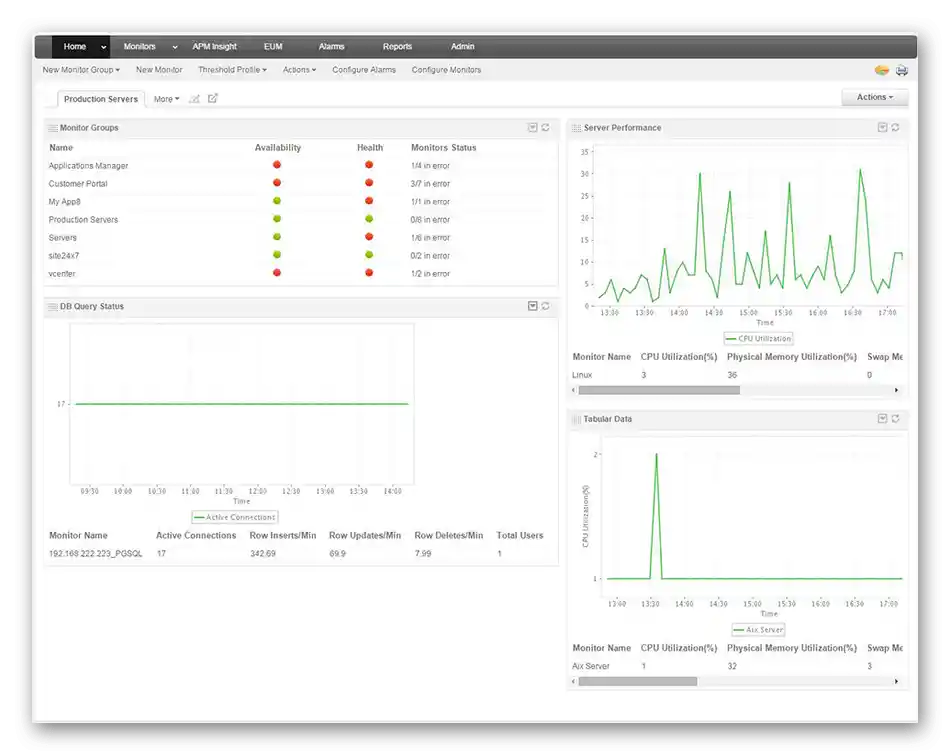
Nástroje pro sledování výkonu kontrolují dostupnost služeb Active Directory, včetně komponent Exchange běžících na serveru. Kromě toho se neustále monitoruje rychlost přístupu k funkcím Active Directory a LDAP. ManageEngine Applications Manager umožňuje sledovat upozornění systémového protokolu událostí v OS Windows, instaluje se automaticky a nevyžaduje individuální přístup k každému serveru pro provedení předběžného konfigurace. S pomocí tohoto řešení pro správu získáváte předem připravené skripty úloh a zprávy, a také můžete vytvářet své vlastní úlohy automatizace a přizpůsobené zprávy. Existuje možnost nainstalovat monitorovací konzoli v běžných verzích operačních systémů Windows a Linux a získat stejnou sadu základních funkcí.
Wireshark
Wireshark je další populární nástroj pro síťové monitorování, který podporuje velké množství serverů. Je určen pro sledování všech událostí prováděných v síti na nejnižší úrovni a aktivně se používá jak v komerčních, tak ve státních organizacích. Mezi hlavní a nejdůležitější funkce patří následující:
- Podrobná kontrola různých protokolů s neustálým aktualizováním a přidáváním nových.
- Záznam událostí v reálném čase a analýza v offline režimu, pokud je to vyžadováno při práci serveru.
- Podporováno jak na Windows, tak na Linuxu nebo macOS.
- Je přítomen pokročilý grafický rozhraní, kde se zobrazují získaná síťová data.K tomu lze použít utilitu TShark, spuštěnou v režimu TTY.
- K dispozici jsou různé filtry, které pomohou chránit před nadbytečnými informacemi, pokud jde o hlubokou analýzu.
- Podporovány jsou různé formáty souborů, jejichž čtení a zápis se může hodit při práci s protokoly. Nevyjmenováme je všechny, protože jich je skutečně dost a všechny informace jsou uvedeny na oficiálních stránkách.
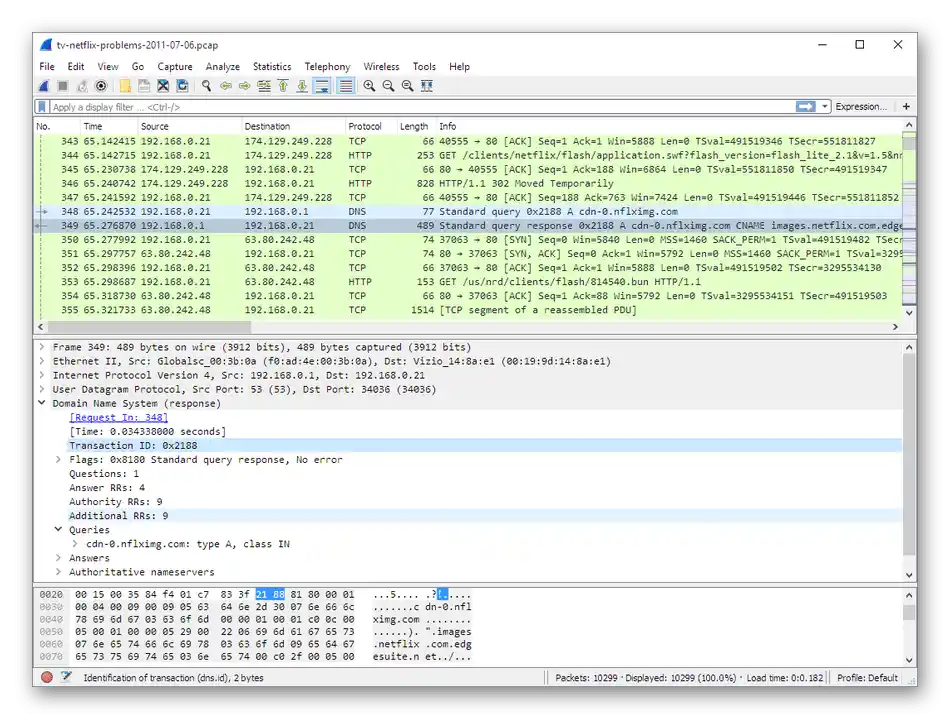
Pojďme si promluvit o dalším, ne tak nápadném, výhodě tohoto řešení — dokumentaci. Ta je skutečně podrobně napsaná a odpovídá na všechny otázky, které mohou vzniknout u těch, kteří se s tímto řešením setkávají poprvé. Existuje několik jejích variant pro různé úkoly, například pokud chcete poznat pouze základní funkce ještě během výběru softwaru pro správu serveru. Wireshark se aktivně aktualizuje a poslední verze byla vydána doslova měsíc před napsáním tohoto článku. To znamená, že vývojáři aktivně pracují na všech protokolech a během aktualizací je upravují, pokud to je potřeba.
Sysinternals
Sysinternals je celý balík malých programů od Microsoftu, který zahrnuje utility pro práci se soubory, síťovými aplikacemi, procesy a celým systémem. Některé z nich nejsou potřeba systémovému administrátorovi nebo správci serveru, ale určité se ukážou jako velmi užitečné a aktivně používané. Níže je připojen odkaz na kompletní balík tohoto softwaru, ale můžete si sami rozhodnout, co z toho nainstalovat.
Pojďme si promluvit výhradně o těch utilitách a programech, které jsou součástí Sysinternals a které jsou skutečně užitečné při správě serveru, a ne během práce v běžném režimu operačního systému Windows.
System Monitor
První utilita s názvem System Monitor je určena těm uživatelům, kteří mají zájem o získání podrobných logů při interakci se soubory, procesy a síťovými připojeními. Zaznamenává všechny akce do protokolu událostí a umožňuje je prohlížet kdykoli.Informace se zobrazují v grafickém okně, kde vidíte čas, typ události, výsledek a podrobný rozpis všech akcí.
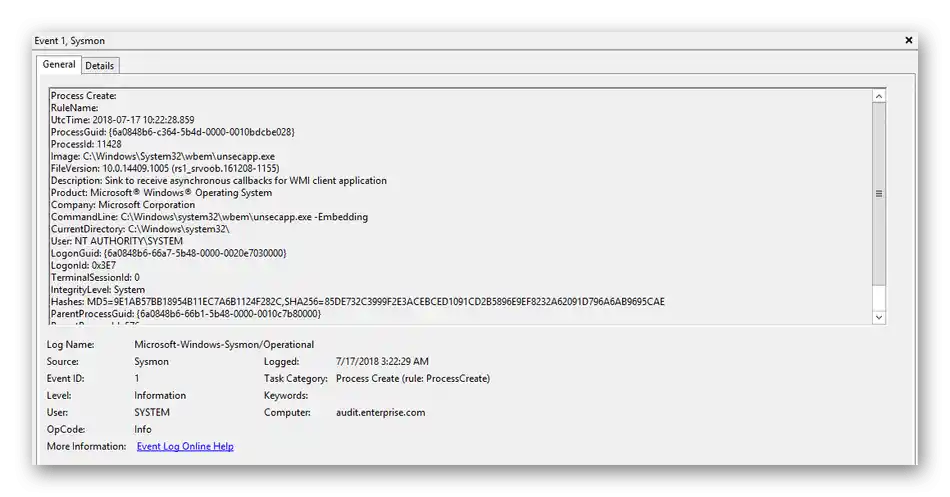
Výhodou System Monitoru je, že uživatel získává rozšířený protokol událostí a vidí mnohem více informací na svém serveru nebo dokonce domácím počítači (nástroj lze nainstalovat na jakoukoli verzi Windows).
AccessChk
Dále následuje konzolový nástroj AccessChk. Je určen k získávání informací o oprávněních uživatelů k souborům, adresářům a položkám registru. Zahrnuje také systémové objekty a běžící služby. Jeho hlavním účelem je odhalování bezpečnostních děr spojených s nesprávně udělenými přístupovými právy určitým skupinám uživatelů nebo jednotlivým účtům.
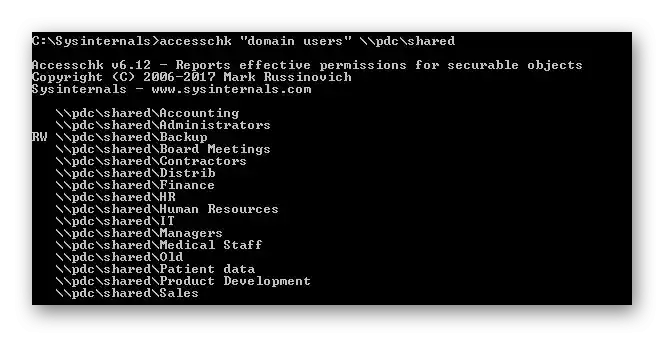
V AccessChk je pouze jeden příkaz, který na obrazovku vypisuje seznam adresářů a souborů na požadavek. Dále se musíte sami vyznat ve všech oprávněních a rozhodnout, která z nich stojí za úpravu, aby se odstranily zranitelnosti serveru.
Autoruns
Na serveru se nepoužívá běžný "Správce úloh", protože informace, které v něm jsou zobrazeny, většinou nestačí pro plnohodnotný monitoring. Místo toho se pořizuje plnohodnotný systém nebo se používají takové nástroje od Microsoftu. Jedním z nich je Autoruns, z jehož názvu je již jasné, že sleduje automatické spouštění aplikací. Nástroj analyzuje naprosto všechny cesty a položky registru, přičemž v grafickém menu zobrazuje informace o tom, co bylo spuštěno spolu se serverem. K dispozici je několik záložek určených pro monitoring různých komponentů: ovladačů, tiskáren, kancelářských programů, služeb a síťových připojení. Je k dispozici filtrování, které umožňuje vyčistit seznam od nepotřebného a zobrazit pouze požadované informace.
Process Explorer
Process Explorer je další rozšířenou variantou zmíněného "Správce úloh", který zobrazuje všechny spuštěné procesy a umožňuje s nimi manipulovat. Na serverech se tento program aktivně používá, protože je důležité sledovat, kolik bajtů spotřebovává ta či ona aplikace a jakou zátěž na procesor vyvíjí.
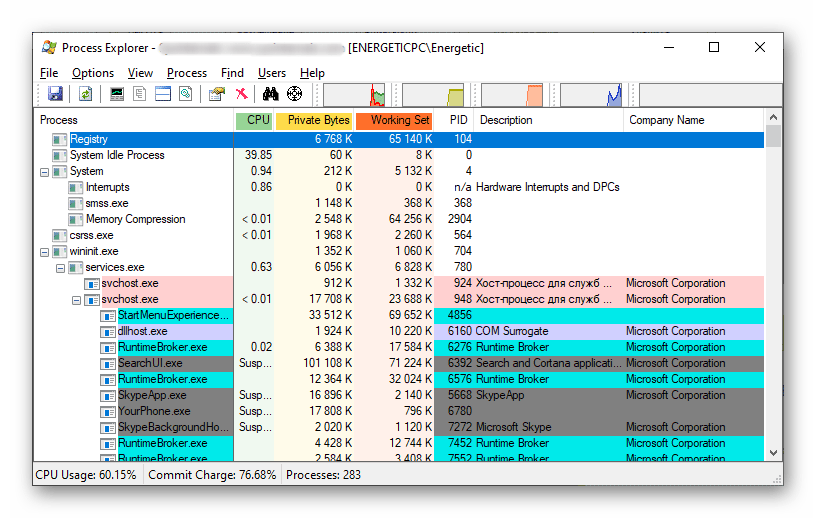
Dále se zobrazuje celé stromové zobrazení závislých procesů, mezi kterými se můžete volně pohybovat a bez problémů nalézt potřebné informace.To dělá Process Explorer prakticky nenahraditelným řešením pro ty, kteří chtějí nejen monitorovat stav aplikací na serveru, ale také je spravovat.
Advanced IP Scanner
Pokud jsme dříve hovořili o plnohodnotném softwaru určeném pro komplexní monitorování serveru a správu jeho komponent, nyní bychom se chtěli zaměřit na jednoduchá řešení, jejichž funkčnost není tak široká. Většinou jsou distribuována zdarma a doporučují se k instalaci na Windows Server nebo jiné serverové OS, aby vykonávala základní úkony. První takový program se nazývá Advanced IP Scanner a je určen pro skenování LAN. Zobrazuje všechna nalezená síťová zařízení, otevírá přístup ke sdíleným adresářům a umožňuje vzdálené připojení k PC pro správu pomocí technologií RDP a Radmin.
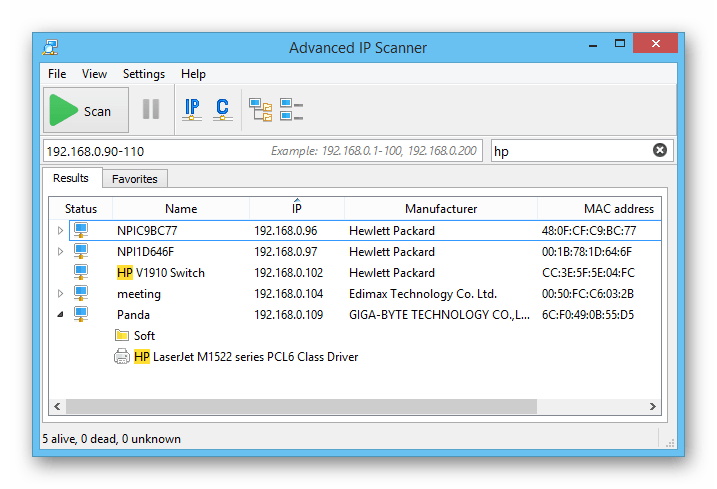
Není třeba jej instalovat — je distribuován v přenosné verzi. Z výše uvedeného popisu je jasné, že pro Advanced IP Scanner je vhodný server, který spravuje několik počítačů a periferních zařízení. K síťovým nástrojům tato aplikace nemá žádný vztah.
NetWrix Inactive Users Tracker
NetWrix Inactive Users Tracker je vhodný pro uživatele, kteří připojují k svému serveru několik účtů, až po několik desítek. I přes omezení v přístupu má každý profil svá oprávnění, což znamená, že mohou nastat problémy s bezpečností, pokud majitel účtu nastaví nespolehlivé heslo nebo již není spojen s projektem, ale účet z nějakého důvodu ještě nebyl smazán.
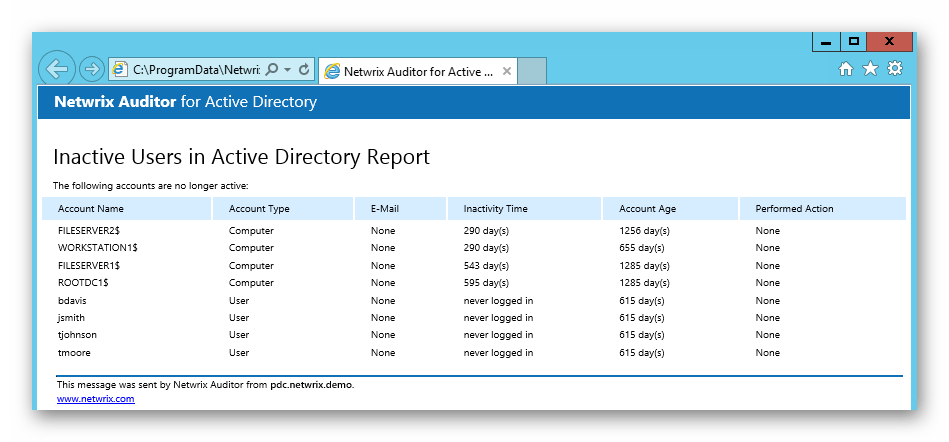
Tento software nalezne všechny existující profily a odešle majiteli serveru informace o tom, jak dlouho již existují a jak často jsou používány. Dále je na vás, abyste se rozhodli, co dělat s neaktivními profily nebo těmi, u kterých se vyskytují bezpečnostní problémy.NetWrix Inactive Users Tracker se šíří zdarma, takže jej můžete bez obav nainstalovat na svůj server a používat podle potřeby.
Analýza výkonu protokolů
Na serverech se neustále objevují problémy s výkonem, které souvisejí s činností různých komponentů. Bohužel není možné zcela předejít vzniku takových situací a zajistit, aby server vždy fungoval dokonale. Proto je nutné sledovat jeho stav a včas řešit problémy. Skvělým pomocníkem v tomto ohledu je Analýza výkonu protokolů. Tento malý software je vhodný v situacích, kdy se objevily problémy s výkonem, ale není jasné, co je způsobuje.
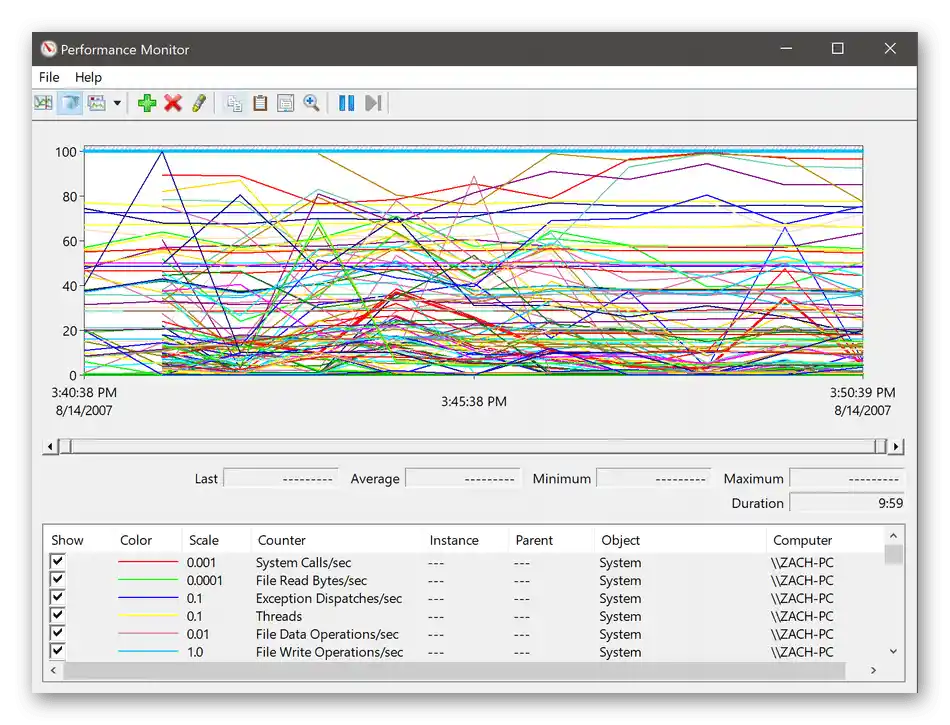
Aplikace analyzuje čítač monitoru výkonu a zobrazuje na obrazovce nalezené výsledky. Nakonec uvidíte graf s mnoha liniemi, které je třeba ještě prozkoumat. Každý proces je označen svou barvou a zobrazuje se v tabulce. Nepotřebné můžete okamžitě vyloučit, aby se zobrazily pouze ty, které mohou potenciálně ovlivnit výkon. Nakonec snadno najdete ten proces, který spotřebovával nejvíce systémových zdrojů.
Multi-Tabbed PuTTY
Začněme popisem známého SSH klienta s názvem PuTTY, který je přímo spojen s diskutovaným programem. Je určen pro vzdálené ovládání serverů a počítačů pomocí vytvoření příslušného protokolu připojení. Hlavní nevýhodou jeho standardní verze je, že při potřebě vytvoření několika vzdálených připojení bylo nutné spouštět různé kopie klienta, protože jedna fungovala pouze s jedním počítačem. Multi-Tabbed PuTTY tuto situaci mění, přidává neomezený počet klientů do jednoho grafického rozhraní.
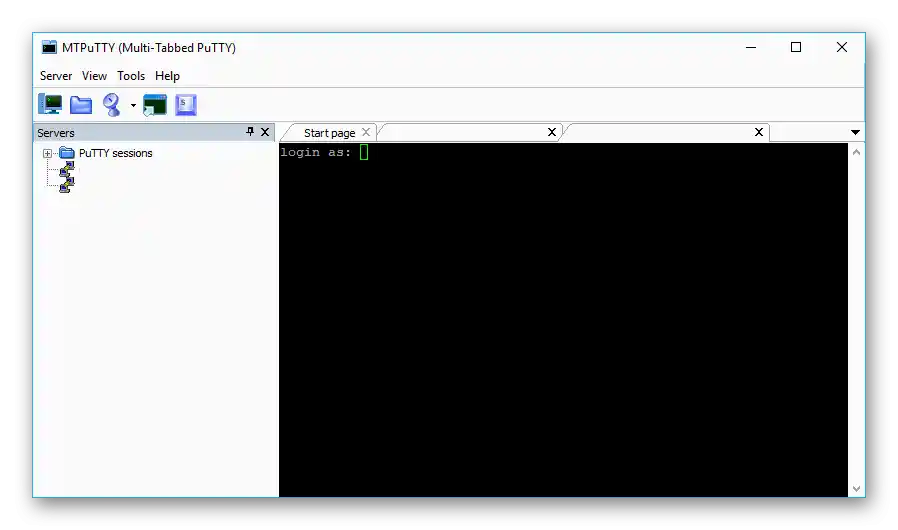
Vzhled programu je velmi pohodlný. V horní části se zobrazují záložky se všemi vytvořenými připojeními, vpravo se nachází seznam dostupných nebo dříve používaných vzdálených pracovních ploch, a hlavní prostor je vyhrazen pro klienty.Protahujte je tak, jak je potřeba, abyste zajistili správné zobrazení a interakci se všemi zařízeními současně nebo postupně.
Netwrix Auditor
Netwrix Auditor je bezpečnostní aplikace, která pomáhá organizacím překonávat problémy s dodržováním předpisů a provozními obtížemi. Aplikace vám poskytuje plnou kontrolu nad tím, co se děje na serveru, a poskytuje účinné informace o změnách, úrovních přístupu a konfiguracích. Komponenty Netwrix Auditor umožňují minimalizovat rizika a včas odhalovat hrozby, aby se předešlo únikům dat, a také splňují požadavky GDPR, PCI DSS, HIPAA, SOX, GLBA, FISMA, NIST, FERPA, CJIS, NERC CIP, ISO / IEC 27001 a dalších bezpečnostních standardů. Program lze nasadit jak v cloudu, tak lokálně, což umožňuje kontrolovat, co se děje, kdykoli, po předchozím připojení k serveru.
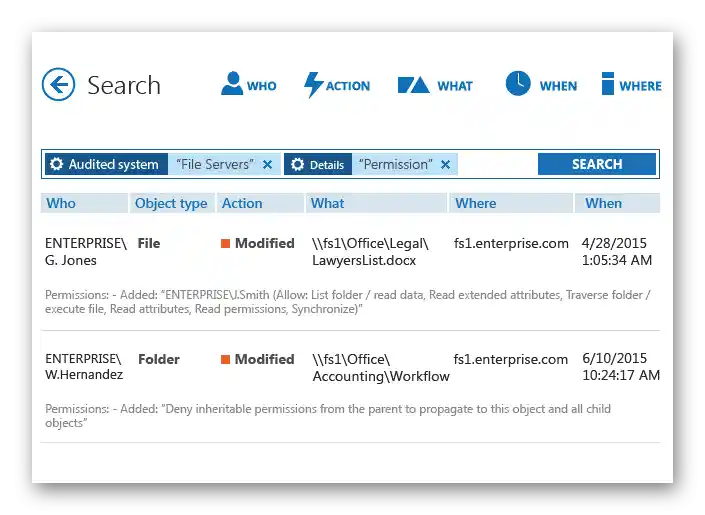
Je to dobré řešení, které kontroluje všechny potřebné prvky na serveru. Bude testovat souborové servery, databáze, Active Directory, SharePoint a mnoho dalšího. Jedinou nevýhodou Netwrix Auditoru je, že program občas selže během provozu, ale častěji to souvisí s pokusy o jeho zastavení během aktualizace konfigurace. V takovém případě může vynechat načtení nových dat, ale připojí se po vyřešení tohoto problému a vyplní mezery, když zkontroluje nové komponenty. Podpora funguje efektivně, takže se na všechny otázky můžete ihned obrátit na zástupce společnosti a sdělit jim, jaké obtíže nastaly. Ve většině případů pomáhají během několika hodin.
NeDi
NeDi je více vhodný pro firemní sítě a systémové administrátory, ale může být použit i na některých typech serverů, které interagují s jinými počítači a fyzickými zařízeními. NeDi se zabývá registrací veškerého vybavení a sleduje koncové uzly, poskytující všechny potřebné informace v grafickém rozhraní. To umožní zcela se zbavit protokolu Telnet, pokud je potřeba určit MAC adresy nebo jiné související údaje o vybavení.Když je NeDi v aktivním režimu, program nejen skenuje zařízení, ale shromažďuje všechny dostupné informace. To zahrnuje verze nainstalovaných firmwarů, fyzické a síťové adresy, parametry, nastavení dalších modulů a další údaje.
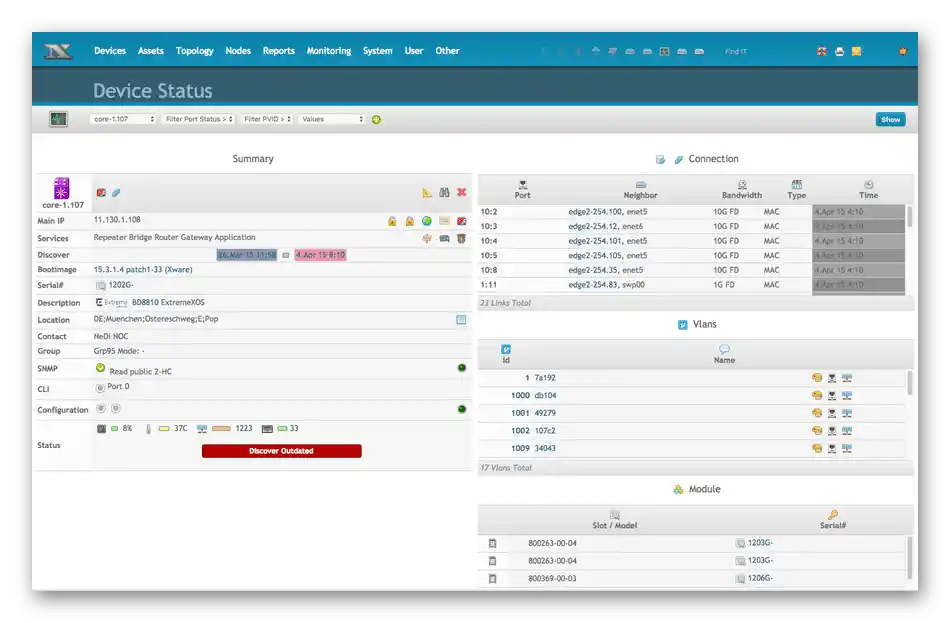
Používejte NeDi nejen pro prohlížení již nalezených zařízení, ale také pro vyhledávání dalších, které byly nedávno připojeny, nebo pro jejich zjištění v celkovém seznamu. K programu se můžete kdykoli obrátit zadáním vyhledávacích parametrů. Po několika sekundách se na obrazovce objeví potřebné informace, ať už mají jakýkoli charakter. NeDi má otevřený zdrojový kód, což znamená, že je distribuován zdarma. Seznámit se s popisem všech funkcí a stáhnout instalační program můžete na oficiálních stránkách.
Nagios XI
Nagios XI je multifunkční software pro monitorování, který interaguje jak se sítěmi, tak se servery. Má otevřený zdrojový kód, což znamená, že je distribuován zdarma, ale to není jediná zvláštnost takové implementace. Můžete stáhnout Nagios XI ve formě kódu, upravit ho podle svých potřeb a poté nainstalovat na server. Na internetu nadšenci zveřejňují své modifikace a sdílejí, jaké další funkce lze do tohoto softwaru přidat pomocí malých fragmentů kódu nebo plnohodnotných novinek. To vám umožňuje udělat z již hotového programu ještě univerzálnější nástroj. Grafické rozhraní tohoto softwaru je prezentováno v jednoduchém videu, což není typické pro řešení této úrovně. V předchozích verzích bylo ještě minimalističtější, ale nyní se objevilo více funkcí. Ovládací panel je plně přizpůsobitelný, což znamená, že na něj můžete umístit pouze ty obrazovky a monitorovací nástroje, které plánujete používat při interakci se serverem.
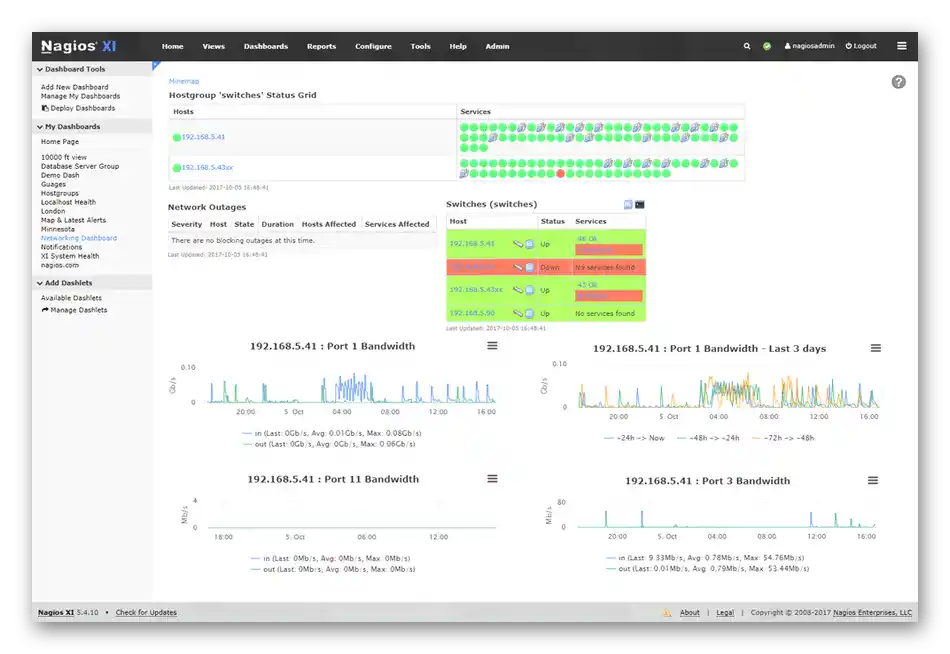
Pro nastavení tohoto nástroje je určen speciální průvodce, který provádí většinu akcí automaticky, a vám zbývá pouze vybrat si oblíbené možnosti konfigurace. Grafy, které se objevují na monitorovacím panelu, usnadňují rozpoznávání hlavních ukazatelů a stavů, takže nikdy nezmeškáte důležité informace. Zahrnují také nástroje pro predikci a analýzu dat při předběžném rozdělení používaných zdrojů.Pokud systém náhle zjistí kritické poruchy, ale nikdo na ně nereaguje, zprávy se automaticky odesílají na telefon nebo e-mailové adresy těm, kteří jsou spojeni s řízením a mohou rychle zasáhnout, aby vyřešili vzniklou situaci.
Nagios XI je dostupný ve třech různých tarifních plánech. Nejjednodušší verze je k dispozici zdarma, ale je omezena na sledování pouze sedmi síťových uzlů. To je dostatečné pro většinu malých firem, ale při práci na větších projektech bude nutné zakoupit pokročilejší verzi. Nejlevnější placená varianta Nagios XI poskytuje kontrolu až nad 100 uzly, což je významný skok oproti předchozímu.
Nástroj pro monitorování serverů Motadata
Na seznam programů pro správu serverů uzavírá nástroj pro monitorování s názvem Motadata Server Monitoring Tool. Platforma, na které je tento nástroj vytvořen, nabízí monitorování sítě, serverů a aplikací pomocí specializovaných modulů, které sledují výkon databází, cloudových služeb a webových platforem. Pokud jste vlastníkem online podnikání nebo serveru, který s ním souvisí, věnujte zvláštní pozornost nástroji pro sledování URL adres a databází. Ten skenuje dostupnost všech existujících webových stránek a také vyhodnotí rychlost fungování webu, abyste se ujistili, že uživatelé nemají potíže s přechodem a veškerý obsah se zobrazuje správně. Pokud jde o konkrétní monitory sledované modulem Motadata, pokrývá běžné charakteristiky komponent serverů, včetně oddílů pevných disků a prostoru na nich, zatížení centrálního procesoru a operační paměti. Pokud je to nutné, aktivujte funkci protokolování událostí, abyste mohli kdykoli otevřít příslušnou sekci a podívat se, co se stalo za určité období.
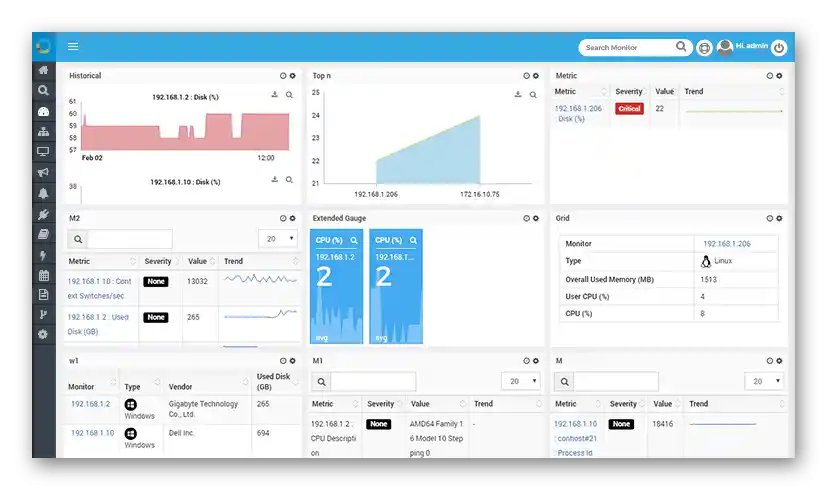
Nástroj pro monitorování serverů Motadata je kompatibilní se servery jak na Windows, tak na Linuxu, a také podporuje integraci s vzdálenými servery při použití centralizovaného monitorování přes WAN. Existuje také cloudová služba, jejíž připojení není obtížné. To umožňuje kdykoli přistupovat k monitorům a zjistit, v jakém stavu se server právě nachází.Po instalaci nástroje Motadata Server Monitoring Tool na počítač budete muset použít jakýkoli prohlížeč k otevření grafického rozhraní. Mějte to na paměti a předem přidejte odpovídající program, pokud plánujete otevřít tento software.